「AZBT」という、バックアップソフトの紹介です。
設定項目が少なく、とってもシンプルで簡単。
ちょっと教え込んでやれば、バックアップのことなど忘れてもOK。
初心者向けのバックアップソフトです。
=================================
「バックアップはだいじです」と言っても、
初心者のかたは、めんどくさがって、なかなかやってくれません。
ボクは、「FTPで自動バックアップ」という方法を使っているのですが、
FTPでの転送先を持っていないと、使えません。
「BunBackup」という優秀なソフトを使えば、いちばんいいのですが・・・
それさえ設定がめんどう、というかたは、「AZBT」がいいかもしれません。
だいじなデータは、USBメモリや外付けHDDにバックアップして、
いつパソコンが壊れても、データを失わないようにしておきましょう。
1.インストール
Vectorの、AZBTのページから、インストールファイルをダウンロードします。
解凍してできた「AZBTSetup~.msi」を、実行するだけ。
デスクトップに「AZBTを始めよう」というショートカットができるので、
それを実行します。
質問に答えるだけで、設定完了。
2.コンソール
タスクトレイ(画面右下)を右クリック→「コンソール」を選ぶと、
↓が出ます。

タスク名を選んで、「実行」メニューをクリックすると、バックアップを始めます。
「新規」メニューで、バックアップ設定を追加していくこともできます。
・・・と、ここまでは、あんまり便利でもない。
ミラーリング機能も、ありません。
3.おまかせ実行
バックアップのタイミングを見計らって、10回ぐらいバックアップを実行して下さい。
タスク名を選んで、「編集」メニュー→「オプション」をクリックして、
「定期的に実行する」→「毎日」としてもOK。
何度かバックアップを実行したら、
タスク名を選んで、「編集」メニュー→「オプション」→「定期的に実行する」で、
「おまかせ実行」にチェックします。
これまでのバックアップ状況やパソコンの状況をソフトが判断して、
いい感じのところで勝手にバックアップしてくれるようになります。

「おまかせ実行」にチェックしておけば、バックアップを意識することなく、
パソコンを使い続けられます。

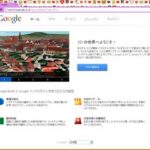
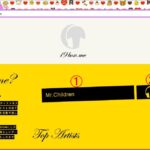
コメント